Περιεχόμενο
Βασικά
Εισαγωγή
Το 4Easysoft iPhone Unlocker είναι ένα ισχυρό εργαλείο για να σκουπίσετε τον κωδικό πρόσβασης της οθόνης, να αφαιρέσετε το Apple ID, το Screen Time. MDM και Ρυθμίσεις κρυπτογράφησης αντιγράφων ασφαλείας. Υποστηρίζει όλες τις κινητές συσκευές iOS και όλες τις εκδόσεις συστήματος iOS. Προσφέρει εύκολες λειτουργίες και κατανοητές διεπαφές που σας επιτρέπουν να καταργείτε εύκολα τους περιορισμούς στις συσκευές σας iOS. Είτε ξεχάσετε τον κωδικό πρόσβασης της οθόνης σας, χάσατε τον κωδικό πρόσβασης Apple ID είτε θέλετε να καταργήσετε τους περιορισμούς από τις ρυθμίσεις χρόνου οθόνης, MDM και εφεδρικής κρυπτογράφησης, το 4Easysoft iPhone Unlocker για Mac μπορεί να σας βοηθήσει.
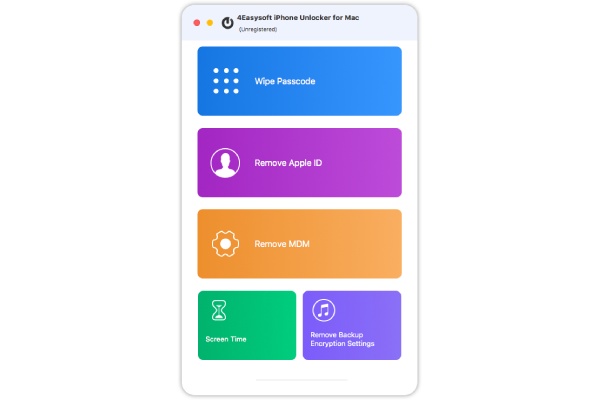
Κανω ΕΓΓΡΑΦΗ
Μετά την εγκατάσταση του 4Easysoft iPhone Unlocker για Mac, μπορείτε να εγγραφείτε για να ξεκλειδώσετε πλήρεις και πιο ισχυρές λειτουργίες. Όταν ανοίγετε αυτό το λογισμικό, ένα αναδυόμενο παράθυρο θα σας υπενθυμίσει να εγγραφείτε ή μπορείτε να κάνετε κλικ στο Βοήθεια κουμπί στο επάνω μέρος της οθόνης Mac και, στη συνέχεια, κάντε κλικ στο Κανω ΕΓΓΡΑΦΗ κουμπί.

Εισαγάγετε τη διεύθυνση email που χρησιμοποιήσατε για την αγορά του λογισμικού και τον κωδικό εγγραφής και, στη συνέχεια, κάντε κλικ στο Κανω ΕΓΓΡΑΦΗ κουμπί για να ξεκλειδώσετε τις πλήρεις λειτουργίες του 4Easosoft iPhone Unlocker για Mac.

Εκσυγχρονίζω
Η τακτική ενημέρωση του 4Easysoft iPhone Unlocker για Mac μπορεί να προσφέρει σταθερή πρόσβαση σε νέες λειτουργίες και να διορθώνει σφάλματα και σφάλματα. Κάντε κλικ στο 4Easysoft iPhone Unlocker για Mac κουμπί στην επάνω αριστερή γωνία και, στη συνέχεια, κάντε κλικ στο Προτιμήσεις κουμπί.

Στο αναδυόμενο παράθυρο, θα πρέπει να σημειώσετε το Αυτόματη ενημέρωση κατά την έξοδο από το πρόγραμμα πλαίσιο ελέγχου και κάντε κλικ στο Εντάξει κουμπί για να λάβετε έγκαιρα τις νέες λειτουργίες.

Σκουπίστε τον κωδικό πρόσβασης
Εάν ξεχάσετε τον κωδικό πρόσβασης της οθόνης iOS, το Touch ID ή το Face ID, το 4Easysoft μπορεί να σας βοηθήσει να το σκουπίσετε σε όλες τις κινητές συσκευές iOS.
Σημείωση: Αυτή η λειτουργία μπορεί να σκουπίσει τον κωδικό πρόσβασης, το Touch ID και το Face ID ενώ διαγράφει όλα τα δεδομένα στις συσκευές σας iOS.
Βήμα 1 Εκτελέστε το 4Easysoft iPhone Unlocker για Mac
Εκκινήστε το 4Easysoft iPhone Unlocker για Mac και κάντε κλικ στο Σκουπίστε τον κωδικό πρόσβασης κουμπί. Συνδέστε τη συσκευή σας iOS στο Mac σας με ένα καλώδιο USB. Στη συνέχεια, κάντε κλικ στο Αρχή κουμπί.

Βήμα 2 Επιβεβαιώστε την αφαίρεση
Ελέγξτε τις πληροφορίες της συσκευής σας iOS. Κάντε κλικ στο Αρχή κουμπί για να συνεχίσετε εάν οι πληροφορίες είναι σωστές. Στη συνέχεια, θα πρέπει να μπείτε 0000 και κάντε κλικ στο Ξεκλείδωμα κουμπί για να επιβεβαιώσετε την αφαίρεση του κωδικού πρόσβασης.
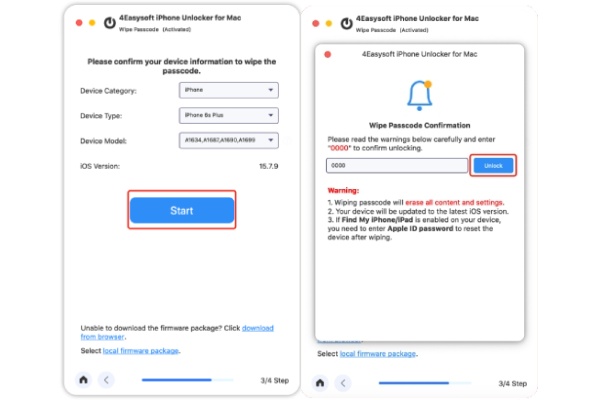
Βήμα 3 Ξεκινήστε την αφαίρεση κωδικού πρόσβασης
4 Το Easysoft iPhone Unlocker για Mac θα διαγράψει τον κωδικό πρόσβασης της οθόνης σας. Η όλη διαδικασία χρειάζεται λίγο χρόνο. Χρειάζεται μόνο να αφήσετε τη συσκευή και το Mac σας μόνο για να περιμένετε να ολοκληρωθεί η διαδικασία.

Αφαιρέστε το Apple ID
Εάν ξεχάσετε τον κωδικό πρόσβασης του Apple ID σας, μπορείτε να χρησιμοποιήσετε το 4Easysoft iPhone Unlocker για Mac για να αφαιρέσετε το Apple ID σε όλες τις κινητές συσκευές iOS.
Προσοχή:
- Η κατάργηση Apple ID μπορεί επίσης να αφαιρέσει όλα τα δεδομένα σας.
- Η απενεργοποίηση της λειτουργίας Find My iPhone μπορεί εύκολα να σας βοηθήσει να ξεκλειδώσετε τις συσκευές σας.
- Η πρόσβαση σε παλιά δεδομένα iCloud εξακολουθεί να χρειάζεται κωδικό πρόσβασης μετά την αφαίρεση του αναγνωριστικού iCloud.
- Ενεργοποιήστε τον έλεγχο ταυτότητας δύο παραγόντων για να ξεκλειδώσετε τις εκδόσεις iOS 11.4 και νεότερες εκδόσεις με αυτό το πρόγραμμα.
- Η διαγραφή όλου του περιεχομένου και των ρυθμίσεων ή η επαναφορά των λειτουργιών του iPhone θα ενεργοποιήσει ξανά το Apple ID σας και απαιτεί τον κωδικό πρόσβασης iCloud.
Βήμα 1 Εκτελέστε το 4Easysoft iPhone Unlocker για Mac
Εκκινήστε το 4Easysoft iPhone Unlocker για Mac και κάντε κλικ στο Αφαιρέστε το Apple ID κουμπί. Συνδέστε την κινητή συσκευή iOS με το Mac σας με ένα καλώδιο USB. Το επόμενο παράθυρο περιέχει μια προειδοποίηση ότι η κατάργηση του Apple ID θα διαγράψει όλα τα δεδομένα σας. Κάντε κλικ στο Αρχή κουμπί εάν αποφασίσετε να το κάνετε.

Βήμα 2 Ξεκινήστε την αφαίρεση Apple ID
Θα πρέπει να αφήσετε ήσυχη την κινητή συσκευή Mac και iOS. Αυτή η διαδικασία θα πάρει λίγο χρόνο, το μόνο που χρειάζεται είναι να περιμένετε να ολοκληρωθεί η διαδικασία.

Αφαιρέστε το MDM
Το MDM μπορεί να σας ενοχλήσει πολύ. Περιορίζει τη δωρεάν χρήση των συσκευών σας iOS. Επιπλέον, μπορεί να ξεχάσετε τον κωδικό πρόσβασης του MDM. Το 4Easysoft iPhone Unlocker για Mac μπορεί να το αφαιρέσει γρήγορα.
Βήμα 1 Εκτελέστε το 4Easysoft iPhone Unlocker για Mac
Εκκινήστε το 4Easysoft iPhone Unlocker για Mac. Συνδέστε τη συσκευή σας iOS στο Mac σας με ένα καλώδιο USB. Στη συνέχεια, κάντε κλικ στο Αρχή κουμπί.

Βήμα 2 Ξεκινήστε την αφαίρεση MDM
Το 4Easysoft iPhone Unlocker για Mac ξεκινά την αφαίρεση του MDM. Θα ολοκληρώσει τη διαδικασία σε λίγα δευτερόλεπτα. Μετά από αυτό, μπορείτε να χρησιμοποιήσετε τη συσκευή σας iOS χωρίς τη διαχείριση ή τον έλεγχο άλλων.

Παράκαμψη χρόνου οθόνης
Εάν σας ενοχλεί η λειτουργία Screen Time επειδή επηρεάζει την κανονική ή τη χρήση έκτακτης ανάγκης ή μπορεί να ξεχάσετε τον κωδικό πρόσβασης της λειτουργίας Screen Time, μπορείτε να χρησιμοποιήσετε το 4Easysoft iPhone Unlocker για Mac για να καταργήσετε γρήγορα αυτόν τον περιορισμό.
Προσοχή:
- Η κατάργηση των περιορισμών χρόνου χρήσης δεν θα διαγράψει τα δεδομένα της συσκευής σας.
- Ανακτήστε ή αφαιρέστε τον κωδικό πρόσβασης για τον χρόνο χρήσης απενεργοποιώντας το Find My iPhone/iPad.
- Η λειτουργία Wipe password και άλλες δεν θα λειτουργούν σε απενεργοποιημένες συσκευές iOS.
Βήμα 1 Εκτελέστε το 4Easysoft iPhone Unlocker
Εκκινήστε το 4Easysoft iPhone Unlocker για Mac. Συνδέστε την κινητή συσκευή σας iOS στο Mac σας. Κάντε κλικ στο Χρόνος οθόνης κουμπί. Στο επόμενο παράθυρο, κάντε κλικ στο Αρχή κουμπί.

Βήμα 2 Απενεργοποιήστε το Find My
Για να καταργήσετε με επιτυχία τη λειτουργία Screen Time, θα πρέπει να βεβαιωθείτε ότι η λειτουργία Find My είναι απενεργοποιημένη στη συσκευή σας iOS. Θα πρέπει να πάτε στο Ρυθμίσεις και πατήστε το όνομά σας. Πατήστε το Find My κουμπί. Για να απενεργοποιήσετε τη λειτουργία Εύρεση μου, θα πρέπει να εισαγάγετε τον κωδικό πρόσβασης Apple ID και να πατήσετε το Κλείνω κουμπί.

Βήμα 3 Έναρξη αφαίρεσης χρόνου οθόνης
Το 4Easysoft iPhone Unlocker για Mac θα χρειαστεί μόνο λίγα δευτερόλεπτα για να καταργήσει τη λειτουργία Οθόνη ώρας στη συσκευή σας iOS. Μετά από αυτό, μπορείτε να χρησιμοποιήσετε τη συσκευή σας iOS χωρίς χρονικό περιορισμό.

Καταργήστε την κρυπτογράφηση αντιγράφων ασφαλείας
Εάν ξεχάσετε τον κωδικό πρόσβασης εφεδρικής κρυπτογράφησης στις κινητές συσκευές iOS, δεν μπορείτε να δημιουργήσετε αντίγραφα ασφαλείας της συσκευής σας iOS ή να επαναφέρετε τη συσκευή σας iOS. Μπορείτε να χρησιμοποιήσετε το 4Easysoft iPhone Unlocker για Mac για να το αφαιρέσετε.
Προσοχή:
- Ο κωδικός πρόσβασης κρυπτογράφησης αντιγράφου ασφαλείας του iTunes θα εξαφανιστεί αφού ολοκληρώσετε την αφαίρεση.
- Εάν έχετε ενεργοποιήσει το iTunes να κρυπτογραφεί το τοπικό αντίγραφο ασφαλείας στο παρελθόν, όλα τα κρυπτογραφημένα αντίγραφα ασφαλείας δεν θα χαθούν και δεν θα αλλάξουν.
- Θα πρέπει πρώτα να απενεργοποιήσετε το Find My iPhone/iPad για να συνεχίσετε την αφαίρεση της κρυπτογράφησης αντιγράφων ασφαλείας.
- Μην ανοίγετε το iTunes κατά τη διάρκεια της διαδικασίας.
- Θα πρέπει πρώτα να ξεκλειδώσετε τη συσκευή σας iOS και να εμπιστευτείτε τον υπολογιστή για πρόσβαση σε όλα τα δεδομένα.
Βήμα 1 Εκτελέστε το 4Easysoft iPhone Unlocker για Mac
Εκκινήστε το 4Easysoft iPhone Unlocker για Mac και κάντε κλικ στο Καταργήστε τις ρυθμίσεις κρυπτογράφησης αντιγράφων ασφαλείας κουμπί. Συνδέστε την κινητή συσκευή σας iOS στο Mac σας μέσω USB. Στη συνέχεια, κάντε κλικ στο Αρχή κουμπί.

Βήμα 2 Ξεκινήστε την κατάργηση ρυθμίσεων κρυπτογράφησης αντιγράφων ασφαλείας
Το 4Easysoft iPhoen Unlocker για Mac ξεκινά την κατάργηση των ρυθμίσεων κρυπτογράφησης αντιγράφων ασφαλείας. Διατηρήστε τη συσκευή συνδεδεμένη στο Mac σας. Θα τελειώσει γρήγορα.

 Για Windows
Για Windows Για Mac
Για Mac Δωρεάν διαδικτυακές λύσεις
Δωρεάν διαδικτυακές λύσεις